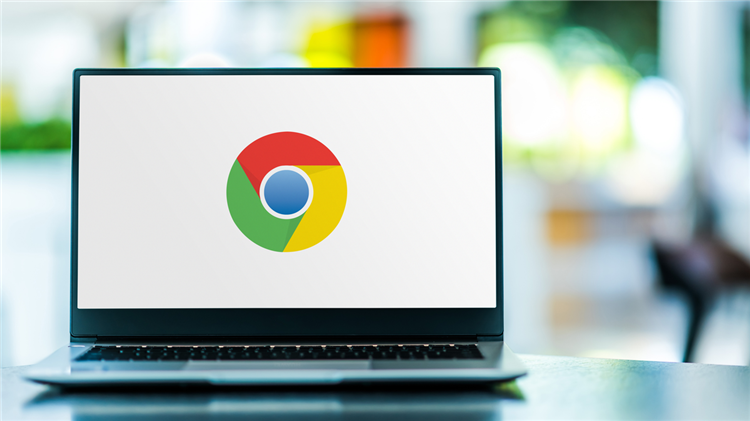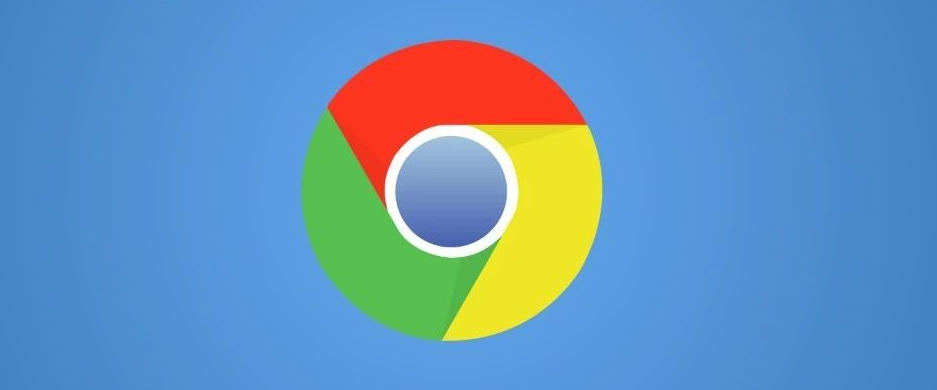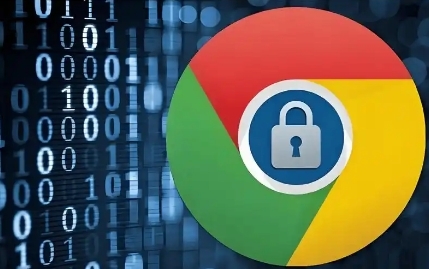Google浏览器用户隐私控制设置如何操作

1. 启用隐身模式:打开Chrome浏览器,点击右上角的三个点按钮,选择“新建无痕窗口”。在隐身模式下,浏览器不会记录浏览历史、Cookie、站点数据以及表单输入等信息。但需要注意的是,隐身模式并不能完全阻止网络活动被追踪,例如网络服务提供商或网站运营商仍可能收集到相关信息。
2. 管理Cookies和其他网站数据:点击浏览器右上角的三个点按钮,选择“设置”,然后找到“隐私设置与安全性”部分,点击“Cookies 和其他网站数据”选项。可以在此页面中设置是否允许网站保存和读取Cookie数据,还能查看和管理已存储的Cookies。
3. 清除浏览数据:在“设置”页面的“隐私设置与安全性”板块中,点击“清除浏览数据”按钮。可以选择清除浏览历史记录、下载记录、Cookie 及其他网站数据、缓存的图片和文件等。建议定期清除这些数据,以保护隐私。
4. 使用安全浏览功能:在“设置”页面的“隐私设置与安全性”部分,找到“安全浏览”选项并将其开启。安全浏览功能可以帮助检测和警告用户访问的网页是否存在恶意软件、诈骗网站等安全威胁。
5. 管理权限设置:在“设置”页面中,点击“隐私设置与安全性”下的“网站设置”选项。在这里可以对每个网站的权限进行详细设置,如麦克风、摄像头、地理位置信息等。可以根据需要禁止或允许特定网站访问这些敏感信息。